Iklan
 Sejak saya pertama kali membeli Windows Mobile perangkat, saya terobsesi untuk mendapatkan hasil maksimal dari paket data tak terbatas saya - sebagaimana dibuktikan oleh artikel terbaru yang saya tulis tentang dapatkan di YouTube di Sekolah Cara Mendapatkan di YouTube di Sekolah Menggunakan Internet Seluler Baca lebih banyak dengan rencana seperti itu. Namun, sebagai penulis online, ada kalanya saya sederhana memiliki untuk mendapatkan di internet dengan laptop bahkan ketika saya mungkin ratusan mil jauhnya dari koneksi internet terdekat.
Sejak saya pertama kali membeli Windows Mobile perangkat, saya terobsesi untuk mendapatkan hasil maksimal dari paket data tak terbatas saya - sebagaimana dibuktikan oleh artikel terbaru yang saya tulis tentang dapatkan di YouTube di Sekolah Cara Mendapatkan di YouTube di Sekolah Menggunakan Internet Seluler Baca lebih banyak dengan rencana seperti itu. Namun, sebagai penulis online, ada kalanya saya sederhana memiliki untuk mendapatkan di internet dengan laptop bahkan ketika saya mungkin ratusan mil jauhnya dari koneksi internet terdekat.
Untungnya, jika Anda memiliki perangkat Windows Mobile dan Anda telah mendaftar untuk suatu paket data tanpa batas Perbandingan Paket Internet Mobile Mudah untuk Amerika Serikat Baca lebih banyak melalui penyedia seluler Anda, maka Anda punya opsi yang sangat baik untuk mengatur akses Internet nirkabel laptop Anda melalui ponsel Anda dari mana saja Anda memiliki koneksi seluler.
James baru-baru ini mengulas aplikasi keren bernama JoikuSpot Light, yang mengubah ponsel Anda menjadi hot-spot Wi-Fi. Tanpa ragu, JoikuSpot mungkin adalah solusi terbaik. Namun, jika Anda tidak dapat mengaktifkan JoikuSpot di perangkat Anda dan tidak ada opsi serupa lainnya yang tersedia, Anda mungkin menemukan diri Anda mencabut kabel USB Anda dan mencoba mengingat bagaimana Anda mengonfigurasi Ponsel Anda untuk berfungsi sebagai modem Internet untuk Anda laptop Dalam artikel ini, saya akan menawarkan kepada pengguna Windows Mobile panduan langkah demi langkah yang mudah yang dapat Anda rujuk kapan saja Anda perlu mengonfigurasi laptop akses Internet nirkabel melalui ponsel Anda.
Prosedur berikut dikelompokkan menjadi tiga langkah. Pertama, mengatur laptop dan ponsel untuk berbagi Internet, daripada menghubungkan melalui aplikasi seperti ActiveSync. Kedua, mengkonfigurasi laptop dan ponsel untuk koneksi Internet, dan akhirnya, menginisialisasi koneksi. Setelah menyelesaikan langkah 1 dan 2, Anda tidak perlu melakukannya lagi. Lain kali Anda ingin mengakses Internet dengan ponsel Anda, Anda cukup "redial," dan Anda sedang online. Pengaturan khusus ini didasarkan pada seri perangkat windows mobile yang diproduksi oleh HTC. Dalam kasus saya, saya masih menggunakan HTC Cingular 8125 yang sudah kuno, namun langkah-langkah ini dapat digunakan untuk model selanjutnya (dan sebagian besar perangkat Windows Mobile juga akan serupa).
Langkah 1: Mempersiapkan Semuanya
Hal pertama yang perlu Anda lakukan sebelum dapat membangun koneksi laptop / modem adalah mematikan aplikasi saat ini yang menangani komunikasi antara laptop dan ponsel Anda. Dalam kasus saya, saya menjalankan ActiveSync, jadi saya mematikan proses itu menggunakan Task Manager.

Untuk ActiveSync, Anda baru saja menemukan wcescomm.exe dan mematikan prosesnya. Jika Anda menggunakan perangkat Windows Mobile tertentu menggunakan aplikasi lain, Anda harus menemukan nama proses dan memastikan Anda membunuhnya. Kedua, Anda juga harus mematikan perangkat lunak komunikasi di ponsel Anda. Dalam hal ActiveSync, di Windows Mobile Anda pergi ke Mulai -> Pengaturan -> Sistem -> Memori -> Menjalankan Program, dan kemudian jika ActiveSync terdaftar Anda harus menghentikan proses.
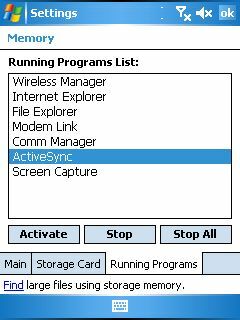
Setelah Anda menghentikan perangkat lunak komunikasi pada laptop dan ponsel Windows Mobile, Anda siap untuk membuat koneksi antara laptop dan ponsel sebagai modem Internet.
Langkah 2: Menghubungkan Ponsel Sebagai Modem
Satu-satunya konfigurasi nyata yang diperlukan di Windows Mobile untuk mengatur perangkat Anda sebagai Internet modem adalah untuk mengaktifkan "Modem Link." Konfigurasi Modem Link dapat ditemukan dengan masuk ke Mulai -> Program.
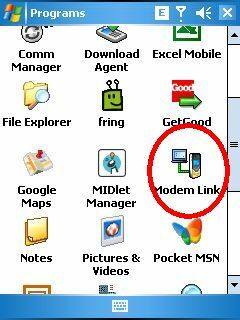
Setelah Anda berada di dalam konfigurasi Modem Link, cukup ubah pengaturan Koneksi ke USB. Kemungkinan pengaturan Anda yang lain sudah dikonfigurasi, namun jika mereka tidak hanya memastikan itu nama Jalur akses memiliki nama koneksi yang Anda konfigurasi pada perangkat seluler Anda untuk Internet mengakses. Ketika semuanya terlihat bagus, klik "Activate" di bagian bawah, dan "Status" di bagian atas harus berubah menjadi "Active."

Jika perangkat Anda sudah terhubung ke laptop Anda, Anda akan segera mendapatkan pop-up wizard "Found New Hardware". Jika Anda belum terhubung, maka sekarang saatnya untuk melakukannya.
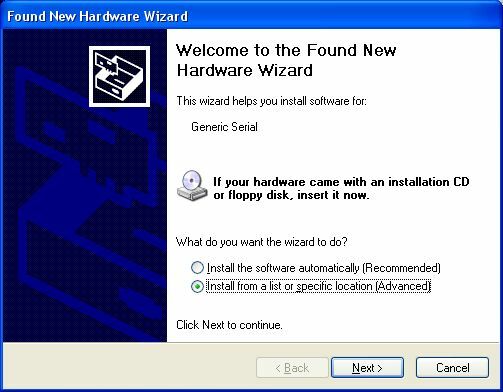
Pastikan Anda memilih untuk menginstal dari lokasi tertentu sehingga Anda memiliki opsi untuk memilih file driver secara manual. Klik selanjutnya.

Di layar berikutnya, Anda akan mengklik tombol jelajah dan pergi ke folder tempat file driver berada. Dalam kasus khusus saya dengan Cingular 8125, dan untuk sebagian besar perangkat seluler HTC, Anda memerlukan file driver USBMDM.INF serta aplikasi Modem Dialer HTC USB. Keduanya ditawarkan sebagai unduhan gratis dari xda-developers.com. Unduh file zip dan letakkan di mana pun Anda akan ingat. Kemudian pada layar Windows Wizard di atas, browse ke direktori tempat Anda mengekstrak file INF. Jika perangkat Windows Mobile Anda non-HTC, hubungi produsen modem USB untuk perangkat Anda.

Wizard akan mengenali perangkat. Tergantung pada perangkat khusus Anda dan versi driver, Anda mungkin melihat pesan kesalahan di atas. Cukup klik "Tetap Lanjutkan."
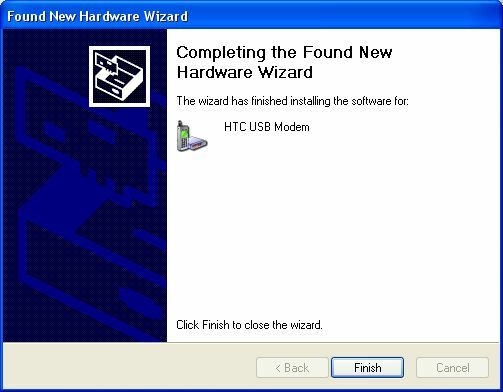
Akhirnya, driver terinstal dan Anda siap untuk mulai menggunakan Modem USB Seluler baru kapan pun Anda mau, dan di mana pun Anda memiliki sinyal seluler!
Langkah 3: Menginisialisasi Koneksi Internet
Untuk membuat koneksi internet seluler baru Anda menggunakan laptop Anda, jalankan executable yang Anda unduh dari tautan di atas. Terlepas dari perangkat Anda atau operator seluler Anda, Anda biasanya selalu harus memasukkan Nama Pengguna dan Kata Sandi. Anda dapat mengakses informasi itu (jika Anda belum mengetahuinya mengatur penggunaan Internet di perangkat seluler Anda) dengan menghubungi penyedia seluler Anda dan meminta Nama Pengguna dan Kata Sandi untuk digunakan dengan data Internet Anda rencana.

Masukkan detail itu ke dalam dialer modem USB, dan setelah beberapa saat itu akan memberi tahu Anda bahwa Anda sekarang terhubung. Ya, itu berarti pada saat ini, bahkan ketika Anda sedang duduk di tengah danau dengan pancing di satu tangan, laptop Anda sekarang terhubung ke Internet melalui sinyal ponsel Anda. Ini mungkin tidak kilat cepat - tetapi ketika Anda putus asa untuk mengirimkan artikel terbaru Anda (atau memeriksa hasil pertandingan terbaru tim Anda), terkadang koneksi seperti itu yang Anda butuhkan.
Pernahkah Anda mengonfigurasi laptop Anda dengan koneksi Internet melalui ponsel Anda? Konfigurasi atau perangkat lunak apa yang Anda gunakan untuk menyelesaikan tugas? Bagikan wawasan Anda di bagian komentar di bawah.
Ryan memiliki gelar BSc di bidang Teknik Listrik. Dia telah bekerja 13 tahun di bidang teknik otomasi, 5 tahun di bidang TI, dan sekarang adalah seorang Insinyur Aplikasi. Mantan Redaktur Pelaksana MakeUseOf, dia berbicara di konferensi nasional tentang Visualisasi Data dan telah ditampilkan di TV dan radio nasional.

